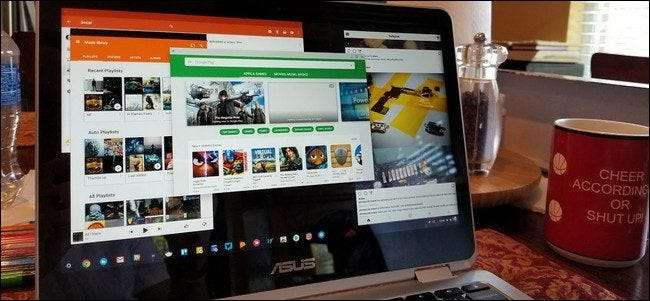
Die Android-Unterstützung für Chromebooks wurde mit Android 6.0 gestartet, mit dem Apps nur im Vollbildmodus oder in einer kleineren statischen Größe ausgeführt werden können. Dies ist nicht das beste Layout für viele Apps auf Chromebooks, und Google hat dies schließlich mit Android 7.1.1 geändert. Die Größenänderung funktioniert nicht - es gibt ein paar Verbesserungen, um es zum Laufen zu bringen.
VERBUNDEN: Die besten Android-Apps, die Sie auf Ihrem Chromebook verwenden sollten
Erster Schritt: Überprüfen Sie, welche Android-Version auf Ihrem Chromebook ausgeführt wird
Bevor Sie sich die Hände schmutzig machen, sollten Sie zunächst sicherstellen, dass auf Ihrem Chromebook sogar ein Android-Build ausgeführt wird, der anpassbare Apps bietet.
Klicken Sie zuerst auf die Taskleiste und dann auf das Zahnradsymbol.

Scrollen Sie von dort nach unten zum Abschnitt "Google Play Store" und klicken Sie darauf.
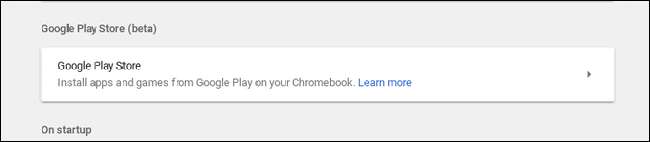
Klicken Sie auf "Android-Einstellungen verwalten", um das Android-Einstellungsmenü zu öffnen.

Scrollen Sie von dort aus ganz nach unten. Die Android-Version wird im Abschnitt "Über Gerät" angezeigt.
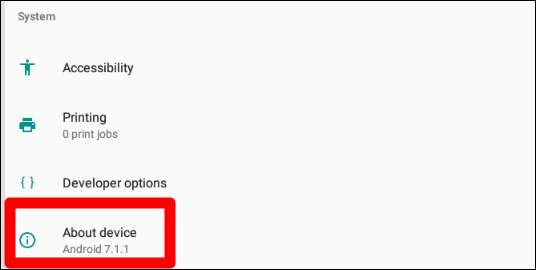
Wenn auf Ihrem Chromebook 6.0 ausgeführt wird, bleiben Sie bei dem, was Sie derzeit haben, ziemlich hängen. Es tut uns leid.
Wenn Sie jedoch 7.1.1 oder höher ausführen, lesen Sie weiter.
Schritt 2: Aktivieren Sie die Entwickleroptionen
Während Sie sich bereits im Menü "Android-Einstellungen" befinden, aktivieren Sie die Entwicklereinstellungen. Sie müssen dies tun, um die Größe von Apps zu ändern.
Klicken Sie in das Menü Über Gerät.
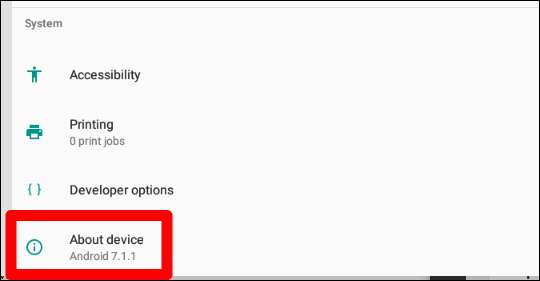
Klicken Sie dort sieben Mal auf die Build-Nummer. Am unteren Bildschirmrand wird eine kleine Toastbenachrichtigung angezeigt, die Sie darüber informiert, wie viele Klicks noch übrig sind, bis Sie "Entwickler" werden.
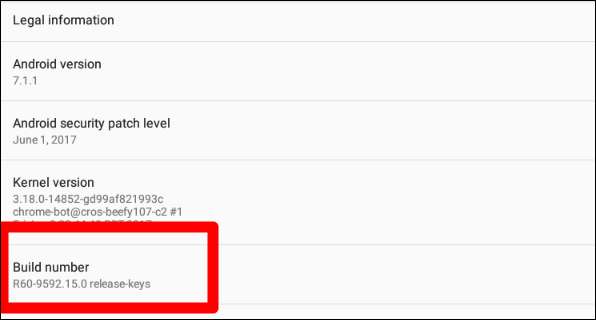
Nach sieben Klicks wird der Entwicklermodus aktiviert. Awwww, ja.
Schritt drei: Fenstergröße ändern
Klicken Sie auf die Schaltfläche "Zurück" in der oberen linken Ecke, um zum Hauptmenü "Einstellungen" zurückzukehren. Hier sehen Sie eine neue Option: Entwickleroptionen. Klicken Sie in diesen bösen Jungen.
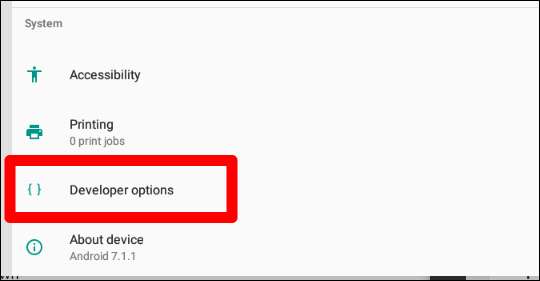
Ignorieren Sie alles, was Sie in diesem Menü sehen, bis ganz nach unten. Im Ernst, fangen Sie jetzt an zu scrollen, damit Ihre Neugier nicht das Beste aus Ihnen herausholt und Sie etwas kaputt machen.
Suchen Sie unten die Option "Freie Fenstergröße durch Ziehen des Rahmens zulassen" und aktivieren Sie sie. Auf diese Weise können Sie die Größe von Android-Apps ändern. Beachten Sie, dass dies nicht bei allen Apps funktioniert. Wenn sie seit einiger Zeit nicht aktualisiert wurden, wird dies nicht unterstützt. Viele moderne Apps (mit guten Entwicklern) sollten jedoch an Bord sein.
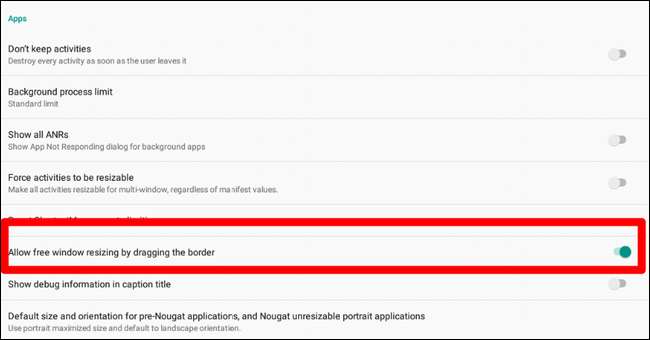
Bewegen Sie dazu den Mauszeiger über den Rand des App-Fensters, genau wie bei jedem anderen Fenster. Der Cursor ändert sich und zeigt an, dass Sie die Fenstergröße ändern können.
Optional: Legen Sie die Standardgröße für Pre-Nougat-Anwendungen fest
Jetzt könnten Sie hier anhalten und fertig sein, aber ich denke, Sie sollten auch eine andere Option ausprobieren, die die Standardgröße für Apps bestimmt, die nicht für Android Nougat entwickelt wurden.
Unironisch heißt es "Standardgröße und -ausrichtung für Anwendungen vor Nougat und nicht skalierbare Porträtanwendungen". Das ist ein Schluck. Aber klicken Sie trotzdem darauf.

Grundsätzlich können Sie so herausfinden, was für die Verwendung von Android-Apps auf Ihrem Chromebook am besten funktioniert. Für mich ist es am sinnvollsten, die maximale Größe im Hochformat und die Querformatausrichtung zu verwenden. Das bedeutet, dass Apps wie Instagram, die nur im Hochformat sind, im Vollbildmodus gestartet werden. Andere werden im Querformat gestartet. Es funktioniert für mich, aber Sie können gerne mit diesen Optionen experimentieren und das verwenden, was für Sie am besten funktioniert.
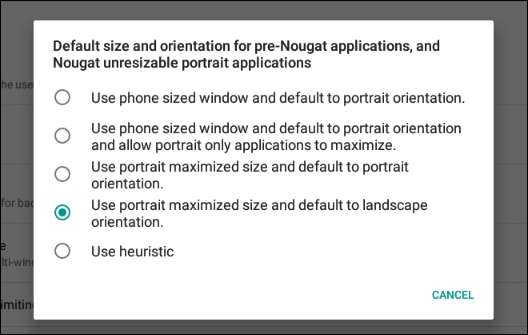
Wenn Sie fertig sind, verlassen Sie einfach dieses Fenster - Sie sind fertig.







